エラー: インテル® Application Optimizationを開く中に「接続に失敗しました」
コンテンツタイプ: エラーメッセージ | 記事 ID: 000097206 | 最終改訂日: 2024/10/10
Microsoft Store* からダウンロードインテル® Application Optimization起動できません。インテル® Application Optimization開こうとしているときに 「接続に失敗しました 」エラーが表示されました。
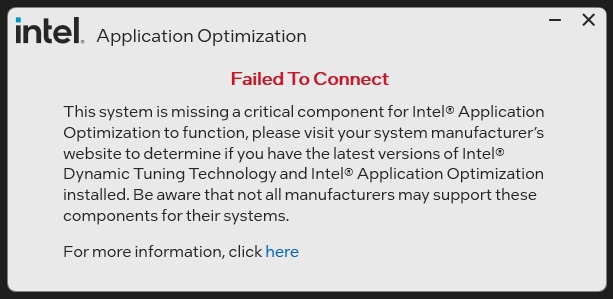
「接続に失敗しました」というエラーメッセージ は、以下のコンポーネントの 1 つまたはすべてが原因である可能性があります。
「接続に失敗しました」 というエラーメッセージは、プロセッサーがサポートされていないか、システムで有効になっていないインテル® Application Optimization可能性があります。一部のリモートまたは仮想デスクトップアプリケーションも、次のリリースで対処される既知の問題が原因でエラーメッセージをトリガーする場合があります。
| 手記 |
|
次の手順に従って、ユーザー・インターフェイスを開始するための重要なコンポーネントがすべてシステムに含まれていることを確認してくださいインテル® Application Optimization。
| 手記 | システムの製造元によっては、 詳細モードでインテル® Application Optimizationを利用するための最新インテル® DTTを持っていない場合があります。インテル® DTT 11405 以降のバージョンが利用できない場合、インテル® Application Optimization がインストールされないか、 詳細モード がサポートされていない可能性があります。 |
問題が解決しない場合は、システムに干渉する可能性のあるリモートまたは仮想デスクトップアプリケーションがないか確認してくださいインテル® Application Optimization。これらは、[デバイス マネージャー] の [ディスプレイ アダプター] の下にあるか、[Windows の機能をオンまたはオフにする] の [Windows 仮想マシンの設定をオフにする] にあります。